Запись видео и аудио в цифровом формате требует соблюдения баланса между качеством и размером файла/битрейтом. Для уменьшения размера файла и снижения битрейта в большинстве форматов используется операция сжатия с выборочным снижением качества. Сжатие необходимо для уменьшения размера видеофайлов с целью повышения эффективности хранения, передачи и воспроизведения.
При экспорте файла фильма для последующего воспроизведения на определенном типе устройства с определенной пропускной способностью необходимо сначала выбрать кодировщик (кодек). В разных кодировщиках используются различные схемы сжатия информации. Каждый кодировщик имеет соответствующий декодировщик, который восстанавливает и преобразует сжатые данные для последующего воспроизведения.
Имеется широкий спектр кодеков, так как одно устройство не может являться решением для всех ситуаций. Например, кодек, наиболее подходящий для сжатия мультипликационных фильмов, обычно не подходит для сжатия видео с натуральным движением.
Сжатие может выполняться без потерь (данные в изображении не отбрасываются) или с потерями (данные выборочно отбрасываются).
С помощью диалогового окна «Настройки экспорта» пользователь может управлять различными факторами, которые влияют на сжатие и другие аспекты кодирования. См. Кодирование и экспорт.
В видеопособии Джона Дикинсона (John Dickinson), представленном на веб-сайте Adobe, демонстрируется использование Adobe Media Encoder совместно с After Effects и Premiere Pro.
Временное сжатие и пространственное сжатие
Имеется две основные категории сжатия для видео- и аудиоданных: пространственное сжатие и временное сжатие. Пространственное сжатие применяется к данным одного кадра, независимо от содержимого соседних кадров. Пространственное сжатие часто называют внутрикадровым сжатием.
При временном сжатии производится поиск различий между кадрами и записывается только различающаяся информация, то есть кадры описываются на основе отличия от предыдущего кадра. Неизменяющиеся области повторяются от кадра к кадру. Временное сжатие часто называют межкадровым сжатием.
Битрейт
Битрейт (скорость передачи данных) влияет на качество видеоклипа и определяет аудиторию, которая может загрузить файл при имеющейся пропускной способности.
Для передачи видео через Интернет следует создавать файлы с более низким битрейтом. Пользователям со скоростным подключением к Интернету файлы будут доступны с небольшой задержкой или без нее. При низкой скорости подключения пользователям придется дождаться загрузки файла. Если у большинства пользователей в вашей аудитории низкая скорость подключения к Интернету, можно создавать короткие видеоклипы и сократить время загрузки.
Частота кадров
Видео представляет собой набор изображений, которые выводятся на экран в быстрой последовательности, создавая иллюзию движения. Количество кадров, показываемых каждую секунду, называется частотой кадров и измеряется в кадрах в секунду (кадров/с). Чем выше частота кадров, тем больше кадров в секунду используется для отображения набора изображений, придавая движению плавность. Тем не менее, достижение высокого качества посредством применения высокой частоты кадров требует увеличения объема данных и, соответственно, пропускной способности.
Движение на телевизорах: Вставка черного кадра и затемнение ШИМ (перевод) | ABOUT TECH
При работе с видео, которое сжато цифровым способом, повышение частоты кадров приводит к увеличению размера файла. Для уменьшения размера файла следует понизить частоту кадров или битрейт. Если уменьшить битрейт и оставить без изменений частоту кадров, качество изображения снизится.
Так как качество видео является оптимальным при исходной частоте кадров (частоте кадров, используемой при записи видео), Adobe не рекомендует менять ее, если это допустимо для каналов передачи и воспроизводящего оборудования. Для полнокадрового видео NTSC применяется частота 29,97 кадра/с; для PAL — 25 кадров/с. При понижении частоты кадров в программе Adobe Media Encoder отбрасываются кадры с линейной частотой. Однако в случае необходимости уменьшения частоты кадров лучшие результаты достигаются посредством соблюдения кратности при делении частоты. Например, если исходное видео имеет частоту 24 кадра/с, то снижать ее нужно до 12, 8, 6, 4, 3 или 2 кадров/с.
Для различных мобильных устройств можно использовать специальные шаблоны настроек кодирования, расположенные на панели «Браузер шаблонов настроек».
Примечание.
Если создается файл SWF со встроенным видео, частота кадров видеоклипа и файла SWF должна быть одинаковой. Если значения частоты кадров для внедренного видео и файла SWF различаются, воспроизведение будет несогласованным.
Ключевые кадры
Ключевые кадры — это полные видеокадры (или изображения), которые вставляются в видеоклип с определенными интервалами. Кадры, расположенные между ключевыми кадрами, содержат информацию об изменениях, происходящих между ключевыми кадрами.
Примечание.
Не путайте ключевые кадры с ключевыми кадрами, представляющими маркеры, которые определяют свойства анимации в определенные моменты времени.
По умолчанию, интервал ключевых кадров определяется в Adobe Media Encoder автоматически на основе частоты кадров видеоклипа. Значение интервала ключевых кадров указывает кодировщику частоту проведения повторной оценки видеоизображения и записи полного кадра, или ключевого кадра, в файл.
Если в видеоматериале происходит частая смена сцен, присутствуют быстро движущиеся объекты или анимация, то общее качество изображения можно повысить сокращением интервала ключевых кадров. Уменьшение интервала между ключевыми кадрами приводит к увеличению размера выходного файла.
При уменьшении интервала повышайте битрейт для сохранения требуемого качества изображения на протяжении всего файла.
Пропорции изображения и размер кадров
Наряду с частотой кадров, размер кадра в файле является важной характеристикой получения видео высокого качества. При определенном битрейте увеличение размера кадра приводит к снижению качества видео.
Пропорции изображения представляют собой отношение ширины изображения к высоте. Самыми распространенными пропорциями изображения являются отношения 4:3 (стандартное телевидение) и 16:9 (широкоэкранное телевидение и телевидение высокой четкости).
Попиксельная пропорция
В большинстве компьютерных графических файлов используются квадратные пиксели с пропорциями 1:1.
В некоторых форматах цифрового видео пиксели не являются квадратными. Например, цифровое видео (DV) стандарта NTSC имеет размер экрана 720 x 480 пикселей и соотношение сторон 4:3. Это значит, что каждый пиксель — прямоугольный, с пропорциями пикселя (PAR) — 0,91 (высокий узкий пиксель).
Чересстрочное и прогрессивное видео
Чересстрочное видео состоит из двух полей, которые образуют каждый кадр. Каждое поле содержит половину горизонтальных строк кадра; верхнее поле (поле 1) содержит все нечетные строки, а нижнее поле (поле 2) — все четные строки. На мониторе чересстрочного видео (например, телевизоре) каждый кадр отображается посредством вывода всех строк одного поля, а затем другого поля. Порядок полей определяет очередность их отображения. В видео стандарта NTSC новые поля выводятся на экран с частотой 59,94 раза в секунду, что соответствует частоте 29,97 кадра в секунду.
Кадры прогрессивного видео не делятся на поля. На мониторе с прогрессивной разверткой (например, на мониторе компьютера) кадр прогрессивного видео отображается за один проход, при этом все горизонтальные строки выводятся сверху вниз.
В Adobe Media Encoder перед кодированием видео выполняется его деинтерлейсинг, когда при кодировании источника с интерлейсингом необходимо получить результат без интерлейсинга.
Видео высокой четкости (HD)
Видео высокой четкости (HD) означает любой видеоформат, размеры в пикселях для которого больше, чем для форматов видео стандартной четкости (SD). Обычно термин стандартная четкость относится к цифровым форматам, размеры пикселей для которых примерно равны размерам пикселей для аналоговых ТВ-форматов, таких как NTSC и PAL (около 480 или 576 вертикальных линий соответственно). Наиболее распространенные форматы HD имеют размеры в пикселах, составляющие 1280×720 или 1920×1080, с пропорциями изображения 16:9.
Форматы видео HD могут быть чересстрочными и прогрессивными. Обычно форматы высокой четкости являются чересстрочными при повышенной частоте кадров, так как для прогрессивного видео при этих значениях размеров в пикселах потребуется чрезмерно высокая скорость передачи данных.
Форматы видео HD определяются вертикальными размерами в пикселах, режимом развертки, а также частотой кадров или полей (в зависимости от режима развертки). Например, формат 1080i60 характеризуется чересстрочной разверткой 60 чересстрочных полей 1920×1080 в секунду, а 720p30 означает прогрессивную развертку 30 построчных кадров 1280×720 в секунду. В обоих случаях частота кадров составляет примерно 30 кадров в секунду.
Источник: helpx.adobe.com
Что такое интервал I-Frame в системах видеонаблюдения?
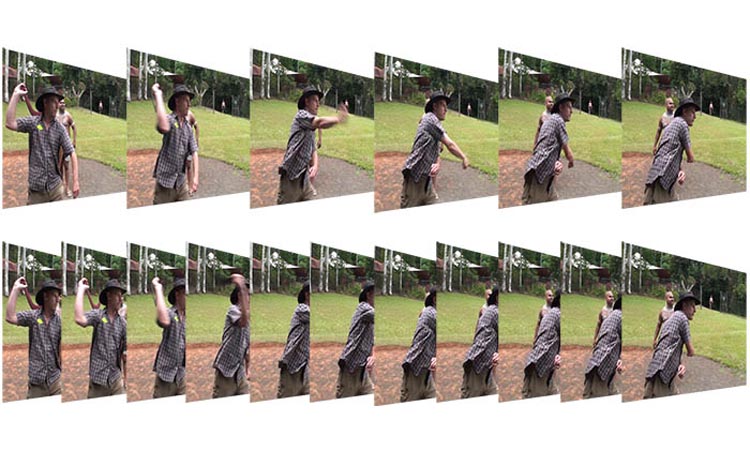
- View Larger Image
Что такое интервал I-Frame в системах видеонаблюдения?
I-Frame и I-Frame интервал — это два термина, которые создают путаницу при настройке системы видеонаблюдения.
Чтобы понять эти термины, необходимо знать, как создаются видеокадры. Как известно, видеоклип состоит из серии кадров. При этом существует понятие FPS (количество кадров в секунду), то есть каждый кадр представляет собой неподвижное изображение, которое при последовательном воспроизведении создает движущееся изображение.
Видео, которое имеет 30 кадров в секунду, означает, что есть 30 «неподвижных изображений», которые будут воспроизводиться для каждой секунды видео. Когда кадры воспроизводятся последовательно и быстро, они создают то, что мы называем видео.
Если взять 30 последовательных кадров и разложить их, то получится множество элементов, которые практически идентичны.
Возьмем, к примеру, ситуацию, когда кто-то разговаривает, стоя перед стеной. Маловероятно, что информация об этой стене в кадре изменится. В результате большая часть из этих 30 кадров будет потрачена впустую для передачи информации о том, что что-то вообще не изменилось.
Именно поэтому была разработана технология сжатия видео, которая делит кадры на блоки, а затем ищет избыточность между блоками.
Таким образом, если стена не изменится, проще использовать одни и те же блоки в последующих кадрах, чтобы уменьшить пространство или пропускную способность? Здесь вступает в игру так называемый интервал I-frame и I-frame.
Что такое I-Frame в системах видеонаблюдения?
I-frame (I-кадр) — это полный кадр изображения в видео и кодируется без ссылки на другие кадры. Последующие кадры (называемые дельта-кадрами) содержат только ту информацию, которая изменилась.
Сжатие видео достигается путем сравнения кадров, следующих за I-frame (ключевым кадром), и отправкой изменений только до сгенерированного следующего I-кадра. Многие системы безопасности позволяют пользователю выбирать, как часто генерируется этот I-frame.

Другими словами, I-frame — это кадр, который используется в качестве основной опорной точки, которая сравнивается с другими кадрами в потоке.
Этот метод предназначен для уменьшения пропускной способности путем отправки только одного полного исходного изображения (I-frame) один раз, а затем частичных кадров (называемых p-кадров), которые содержат только изменения в сцене с момента исходного I-кадра.
Этот метод позволяет использовать кадры гораздо меньшего размера, потому что они вносят изменения только по отношению к исходному I-кадру. Таким образом система может сэкономить место и полосу пропускания.
Что такое интервал I-Frame в системах видеонаблюдения?
Это количество интервальных кадров между двумя I-кадрами. Как мы объясняли выше, I-frame (также называемые ключевыми кадрами) используются для записи информации обо всем изображении. Чем больше значение интервала I-frame, тем меньше места для хранения занимает сжатое видео.
Когда вы выбираете видеокодеки H.264 + или H.265 + в настройке кодирования камеры, настройка интервала между кадрами отображается серым цветом, поскольку она устанавливается и управляется автоматически, и вы не можете ее изменить. А вот в кодеках H.264H или H.265, вы можете фактически изменить значение интервала I-кадра.
Большинство производителей сегодня позволяют вам контролировать интервал I-frame, который, кстати, называется по-разному в зависимости от производителя.
По умолчанию большинство систем безопасности используют 1 I-frame на каждые 30 изображений. Вы можете уменьшить это значение, и при этом есть некоторые компромиссы.
Помните эти советы при изменении интервала I-кадра вашей системы видеонаблюдения:
- Увеличение количества I-кадров улучшает качество видео, но требует большей пропускной способности. Ваша камера будет записывать меньше дней.
- Чем меньше число в интервале I-frame, тем меньше интервал между ключевыми кадрами и тем лучше общее качество. Но он будет использовать большую пропускную способность и уменьшать и занимать больше места на жестком диске.
В большинстве случаев нет необходимости изменять значение по умолчанию для I-frame и интервала I-frame. Однако, если вы считаете, что качество вашего изображения недостаточно хорошее, вы можете получить доступ к настройкам кодирования и поиграть с этими настройками, пока не будете довольны результатом. Ниже мы перечислили оптимизированные настройки I-frame для нескольких производителей.
Рекомендуемые настройки интервала I-frame для Hikvision и их OEM-производителей — 50. Однако вы можете попробовать 30 или даже 60 и посмотреть, все ли у вас в порядке с изображением.

Рекомендуемый интервал между I-кадрами для Dahua и их OEM-производителей составляет 60. Вы также можете попробовать увеличить его, чтобы проверить, заметили ли вы разницу. Скорее всего, изменять значения по умолчанию не нужно.

Рекомендуемые настройки интервала I-кадра для систем камер Axis. В этом случае они называют это длиной GOP, что означает «группа изображений».

Рекомендуемые настройки интервала I-кадра для камер Foscam и их систем. Здесь это называется «Интервал ключевого кадра». Как мы уже упоминали, этот термин варьируется в зависимости от производителя.

Рекомендованные выше значения интервала I-frame обеспечивают стабильный поток и хорошее качество изображения. Однако вы можете изменить их в соответствии с вашей ситуацией.
Имейте в виду, что чем больше I-кадров и чем короче интервалы I-кадров, тем больше будет использоваться полоса пропускания и меньше места на жестком диске.
Ничего страшного, если вы используете значения по умолчанию, которые поставляются с камерой. Разница зависит от условий освещения и иногда может быть незначительной.
При необходимости увеличивайте значение I-frame только на камерах, которые считаются важными в вашей системе безопасности.
p4GcRGuXFmeV4ZWTYHVAt18A2 2021-06-07T14:14:59+03:00 7, Июнь, 2021 | Настройка видеонаблюдения | Комментарии к записи Что такое интервал I-Frame в системах видеонаблюдения? отключены
Источник: zapishemvse.ru
Как снимать видео на фотоаппарат. Основные настройки.

В данной статье речь пойдёт о настройках, которые нужно будет сделать перед тем, как снимать видео на фотоаппарат. В качестве примера будет использоваться зеркальная камера фирмы Canon. Материал, снятый с данными настройками, будет наиболее подходить к последующей обработке в видеоредакторе.
Итак первое, что нам нужно сделать это перевести фотоаппарат в ручной режим съемки, чтобы вы могли сами выставить такие значения, как баланс белого, ISO, выдержку и диафрагму. То есть нужно отключить все автоматические настройки.

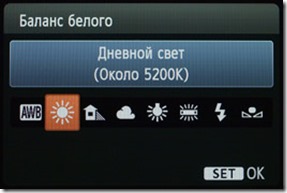
Например выдержку видео переключить с авто на ручной и баланс белого на наиболее подходящий по свету с автоматического. Так же советую включить мануальный режим фокусировки. Так как автофокус на фотоаппаратах работает достаточно медленно и шумно. Далее нужно изменить стиль изображения.
Потому, как по умалчиванию он настроен на очень контрастную картинку с накрученной цифровой резкостью. Что в последствии не даст вытянуть детали в тенях и резкость будет выглядеть намного хуже той, которую вы сможете добавить при пост обработке.
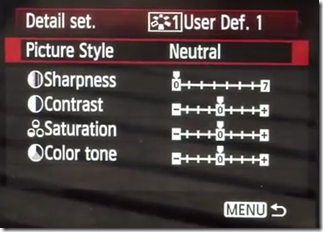
Итак заходим в стили изображения и выбираем один из пользовательских (например первый) Нажимаем кнопку “Info” и попадаем в его настройки. Здесь в пункте “стиль изображения” (Picture Style) выбираем “Нейтральное” (Neutral).
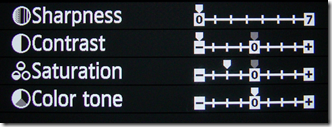
Далее ползунки резкости и контрастности (sharpness и contrast) передвигаем полностью на минус влево (на все 4 деления). А насыщенность (saturation) сдвигаем в минус на два деления. Это наиболее оптимальные настройки при которых остается наибольшее количество деталей в изображении. Теперь нужно настроить частоту кадров для видеосъемки.
Итак, если вы хотите получить картинку похожую на фильм, то выбирайте 24 кадра в секунду. Потому как именно такое количество кадров в секунду используется при съемке кинофильмов на пленку. Если же выбрать 25 ( для PAL (европейский формат телевиденья) ) или 30 ( для NTSC (американский формат) ), то картинка будет получаться телевизионная, как в новостях.

![]()
Далее про выдержку. В идеале её значение нужно выставить равное 1/47-1/50 для 24 и 25 кадров в секунду или 1/60 для 30 кадров в секунду. При этих значениях движение в кадре не становится слишком резким и не появляется мерцания искусственных источников света. То есть один раз выставили и больше можно не трогать Экспозицию же регулировать можно с помощью значений ISO и диафрагмы. Замечу, что бывает нужно полностью открыть диафрагму при ярком солнечном свете для получения размытого фона (малой глубины резкости), при этом приходится выдержку уменьшать.

![]()
Чтобы этого не делать нужно использовать фильтр нейтральной плотности (ND фильтр) для объектива. Он снижает количество света, попадаемого на матрицу фотоаппарата при видеосъемке. И лучше использовать фильтр с изменяемым коэффициентом затемнения (variable ND фильтр) Ну вот на этом основные настройки закончены.
Так же рекомендую, если у вас фотоаппарат фирмы Canon, установить прошивку Magic Lantern, которая дает множество преимуществ в видеосъемке. Прочитать о ней вы можете здесь и здесь. Если статья помогла, то ставьте лайки, подписывайтесь на новости и не забывайте комментировать.
Источник: fl-factor.ru